Bilgisayarınızı Telefonunuzdan Nasıl Kapatırsınız?

Bilgisayarınızı Telefonunuzdan Nasıl Kapatırsınız?
Windows 8'i denemeye karar verdiyseniz, ancak Internet Explorer'ı varsayılan web tarayıcınız olarak kullanmak istemiyorsanız, Windows 7'de kullandığınız tarayıcıyı indirip varsayılan tarayıcınız olarak ayarlayabilirsiniz; böylece her şey yoluna girecektir. Bu göründüğü kadar kolay değil, çünkü Internet Explorer harici uygulamalar aracılığıyla açılan bağlantılar için varsayılan tarayıcı olmaya devam edecek. Gtalk'ta yeni bir e-posta bildirimi alırsanız, üzerine tıkladığınızda Internet Explorer'da Gmail açılacaktır. Varsayılan tarayıcı olarak ayarladığınız tarayıcı kendi ayarlarında da varsayılan tarayıcı olarak görünse de, varsayılan davranış tarayıcı içinde yapılan tüm işlemlerle sınırlı olacaktır. Bu yazıda, harici uygulamalardan gelen bağlantıları açarken bir tarayıcıyı varsayılan program olarak nasıl ayarlayabileceğinizi ele alacağız.
Tüm bunların nasıl gerçekleştiğini merak edenler için, aşağıdaki ekran görüntüsü iki varsayılan tarayıcının nasıl kullanılabileceğini açıkça gösteriyor. Hem Firefox hem de Chrome'un varsayılan olarak ayarlandığı görülüyor.
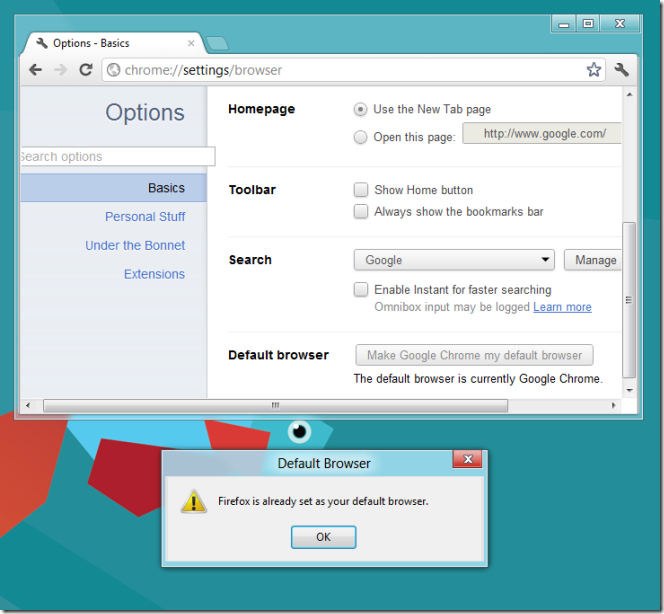
Bu, herhangi iki tarayıcı arasında gerçekleşebilir; çünkü Windows 8'in varsayılan tarayıcıyı seçme konusunda kendine özgü bir yöntemi vardır. Firefox veya Chrome'u (veya başka bir tarayıcıyı) web ile ilgili her şey için varsayılan tarayıcı olarak ayarlamak için denetim masasını açın ve Programlar'ı seçin . Varsayılan Programlar altında Varsayılan programlarınızı ayarlayın'ı seçin .
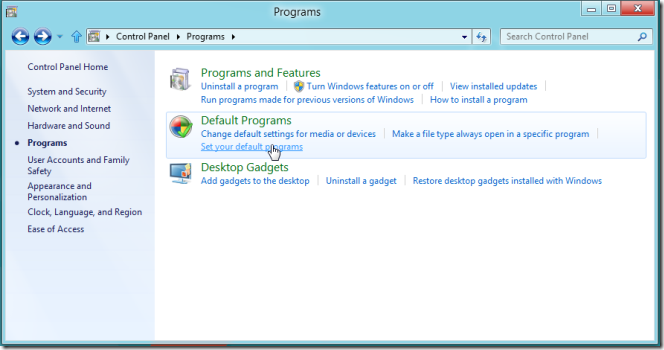
Açılan pencerede tüm programlar/uygulamalar listelenecektir. Yüklediğiniz tüm tarayıcıları göreceksiniz, bu yüzden varsayılan olarak ayarlamak istediğinizi seçmeniz yeterli. Programın kısa bir açıklaması sağ tarafta gösterilecek ve altında iki seçenek listelenecektir. " Bu programı varsayılan olarak ayarla"yı seçtiğinizde , Windows tüm web komutlarını/isteklerini bu tarayıcıya gönderecektir. Programın kendisi tarafından yapılan normal varsayılan ayarlara uymayan diğer programlar için de aynısını yapabilirsiniz.
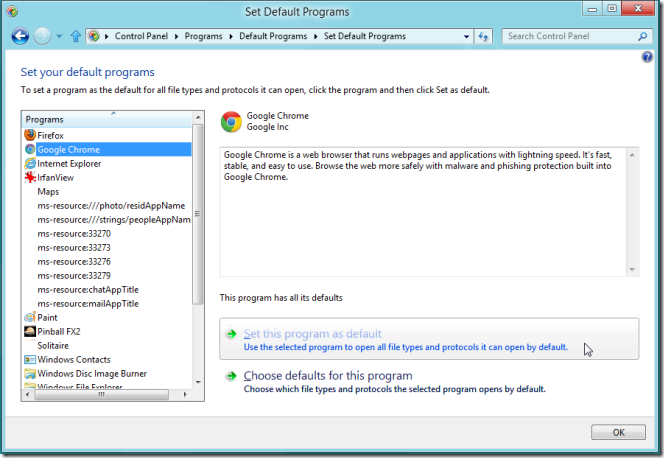
Bu tuhaf bir özellik gibi görünse de, mevcut. Bir güvenlik özelliği veya kullanıcıların Internet Explorer'a bir şans vermesini sağlamak için yapılmış bir şey olabilir. Her iki durumda da, bu varsayılan ayarı kolayca geçersiz kılabilirsiniz.
Bilgisayarınızı Telefonunuzdan Nasıl Kapatırsınız?
Windows Update temel olarak kayıt defteri ve farklı DLL, OCX ve AX dosyalarıyla birlikte çalışır. Bu dosyalar bozulursa, Windows Update'in çoğu özelliği devre dışı kalır.
Son zamanlarda mantar gibi yeni sistem koruma paketleri ortaya çıkıyor, hepsi bir başka anti-virüs/spam tespit çözümü getiriyor ve eğer şanslıysanız
Windows 10/11'de Bluetooth'u nasıl açacağınızı öğrenin. Bluetooth cihazlarınızın düzgün çalışması için Bluetooth'un açık olması gerekir. Endişelenmeyin, çok kolay!
Daha önce, kullanıcıların PDF dosyalarını birleştirme ve bölme gibi seçeneklerle belgeleri PDF dosyalarına dönüştürmesine olanak tanıyan güzel bir PDF okuyucu olan NitroPDF'yi incelemiştik.
Hiç gereksiz karakterler içeren bir belge veya metin dosyası aldınız mı? Metinde çok sayıda Yıldız, Tire, Boşluk vb. var mı?
Görev çubuğumda Windows 7 Başlat Küresi'nin yanındaki küçük dikdörtgen Google simgesi hakkında o kadar çok soru sordu ki sonunda bunu yayınlamaya karar verdim
uTorrent, torrent indirmek için açık ara en popüler masaüstü istemcisidir. Windows 7'de benim için kusursuz çalışsa da, bazı kişiler
Bilgisayarda çalışırken herkesin sık sık ara vermesi gerekir, ara vermediğiniz takdirde gözlerinizin dışarı fırlama olasılığı çok yüksektir (tamam, dışarı fırlama değil)
Sıradan bir kullanıcı olarak çok alışkın olduğunuz birkaç uygulama olabilir. Yaygın olarak kullanılan ücretsiz araçların çoğu zahmetli bir kurulum gerektirir.







